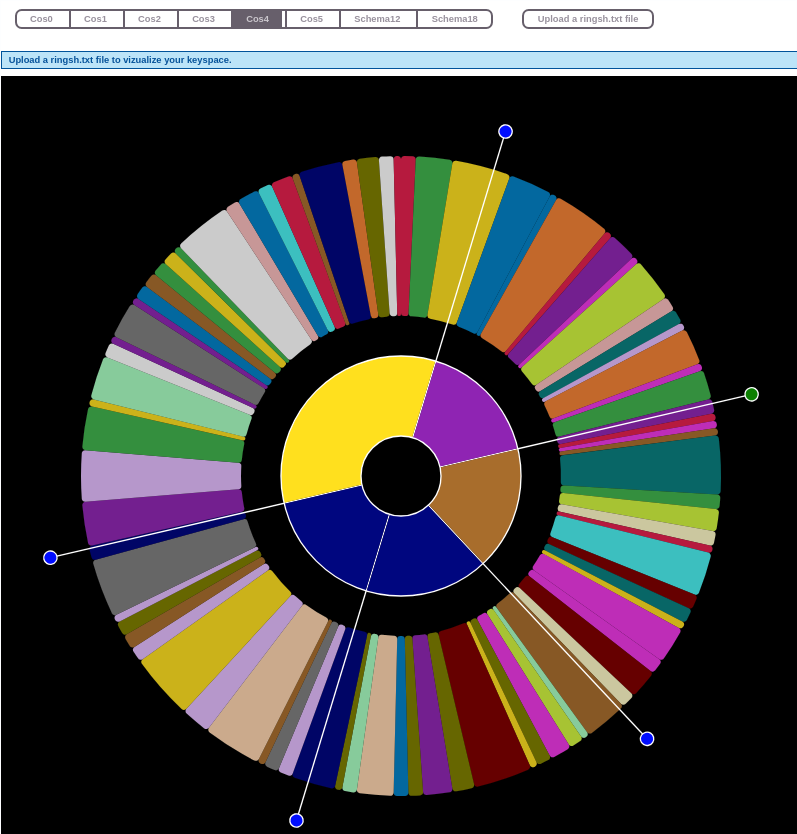résumé des actions:
1/ activer le débogage USB sur le terminal android
2/ créer une règle UDEV pour la connection avec ADB
3/ télécharger le SDK android
4/ identitifez votre device
5/ se connecter au device
détail:
Pour pouvoir se connecter à distance (Via un cable USB par exemple) sur un terminal Android depuis Linux. La première chose à faire est de modifier la règle de chargement du périphérique en modifiant un paramètre UDEV. UDEV est le daemon créant les fichiers spéciaux de périphériques comme /dev/sda, /dev/tty, etc…
tout est dynamique il n’y a donc pas grand chose à faire si ce n’est de créer une règle dans un fichier. Vous trouverez les lignes à mettre depuis http://wiki.cyanogenmod.com/wiki/Udev
$ sudo vi /etc/udev/rules.d/51-android.rules
$ cat /etc/udev/rules.d/51-android.rules
SUBSYSTEMS=="usb", ATTRS{idVendor}=="0bb4", ATTRS{idProduct}=="0ff9", MODE="0666", GROUP="plugdev" # ADB
Le terminal android lui aussi doit être configuré pour pouvoir autoriser les connexions distantes, allez dans paramètres -> applications -> développement -> cocher Débogage USB
télécharger le SDK android : http://developer.android.com/sdk/index.html décompressez-le et allez dans le répertoire tools, lancez le bianaire « android », une fenêtre va s’ouvrir, sélectionner le téléchargement de ADB. Remontez d’un cran dans votre arborescence et allez dans le répertoire platforms-tools.
maintenant branchez votre terminal via la connectique USB.
il ne reste plus qu’à se connecter. identifiez votre terminal avec la commande :
$ ./adb devices
List of devices attached
HT04RG358426 device
lancez un shell sur votre terminal
$ ./adb -s HT04RG358426 shell
si votre terminal android est rooté, une fois dans le shell vous pouvez taper la commande « su », regardez ensuite l’écran du terminal pour autoriser la connection en root et voilà.